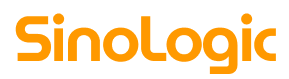Seguridad: Cómo cifrar y descifrar archivos en Linux
 Uno de los campos donde quizá siempre me he considerado un aficionado (por mucho que lea y estudie sobre ello) es en de los algoritmos de cifrado, quizá por que hay tantos y las explicaciones tan enrevesadas, que uno pierde el hilo fácilmente, pero recuerdo de alguna que otra asignatura donde se veían algunos de estos algoritmos, que, además de cifrar cadenas, existen herramientas orientadas a cifrar archivos y cuya seguridad es tan absoluta, que un ordenador podría tardar «teóricamente» miles de millones de años en descifrarla por fuerza bruta.
Uno de los campos donde quizá siempre me he considerado un aficionado (por mucho que lea y estudie sobre ello) es en de los algoritmos de cifrado, quizá por que hay tantos y las explicaciones tan enrevesadas, que uno pierde el hilo fácilmente, pero recuerdo de alguna que otra asignatura donde se veían algunos de estos algoritmos, que, además de cifrar cadenas, existen herramientas orientadas a cifrar archivos y cuya seguridad es tan absoluta, que un ordenador podría tardar «teóricamente» miles de millones de años en descifrarla por fuerza bruta.
Otro de los motivos por lo que me llama la atención este tipo de algoritmos es porque nos permite proteger un archivo de forma que, en el caso improbable de que caiga en malas manos (nos roben el móvil, obtengan nuestras contraseñas, etc.) pueden permanecer a buen recaudo con la tranquilidad de que nadie más que nosotros puede descifrarlo.
Para ello, este artículo «chuleta» me sirve como recordatorio de cómo cifrar un archivo de una forma bastante segura pese a que en algún sitio ya se avisa que el algoritmo AES-256 no es tan seguro como se pensaba, pero sigue siendo de los más seguros, razón por la cual fue el utilizado por Julian Assange para cifrar el famoso archivo Insurance.AES256 que según decían, contenía más de 250.000 documentos confidenciales y secretos de Estados Unidos y cuya contraseña publicaría si a él le ocurría algo haciéndose público para todo el mundo.
En nuestro caso, seguro que no tenemos una información tan valiosa, pero igualmente, tras el aumento de lugares de terceros donde subir archivos (Dropbox, Amazon, Google, Microsoft, Apple, Mega, etc…) siempre es recomendable que, si no queremos lamentar el día que veamos un titular del tipo: «Hackers han accedido a XXXXXXX y han obtenido todas las contraseñas de los usuarios» y obtengan acceso a todos nuestros datos, es mejor tenerlos cifrados y a buen recaudo.
Por supuesto, lo ideal es no disponer de datos privados en un almacenamiento generalista, pero si aún así lo hacemos, tenerlos cifrados no nos costará tanto con este tutorial.
Cifrar un archivo
openssl aes-256-cbc -e -in contraseñas.txt -out contraseñas.txt.AES256
Esto pedirá una clave con la que cifrar el archivo «contraseñas.txt» y generará un nuevo archivo «contraseñas.txt.AES256» completamente cifrado y seguro que podremos enviarnos a algún lugar donde recuperarlo en algún momento dado.
Descifrar un archivo
openssl aes-256-cbc -d -in contraseñas.txt.AES256 -out contraseñas.txt
Esto pedirá la clave con la que fue cifrado el archivo ‘contraseñas.txt’ y servirá para obtener de nuevo el archivo descifrado.
Cambiando el algoritmo
Hemos utilizado uno de los algoritmos que ofrece OpenSSL, pero podríamos utilizar cualquiera de los que aparecen en la lista al ejecutar el comando: openssl list-cipher-algorithms, por lo que si queremos cifrar algún archivo, tendríamos que seleccionar uno de estos algoritmos y utilizarlo para cifrarlo y descifrarlo.
De ahí la importancia de señalar el alguna parte del archivo, el algoritmo que vamos a utilizar, ya que de no hacerlo, posiblemente no podamos recuperarlo aun conociendo la contraseña.